Mit der sehr simplen Funktion lässt sich ein Trick 17 mit Selbstüberlistung einbauen.
Alles was ihr noch braucht sind zwei Tabelle für die Anzeige der auswählbaren Kennzahlen und das Verständnis wie die Funktion Switch funktioniert.
Nehmen wir an, wir wollten die Anzahl der Dachse, Füchse, Bären und Marder im Jahr 2021 anzeigen. Dynamisch so das wir immer zwei Tierarten gegenüberstellen können.
Wollen aber auch nicht gleich Caculation Groups benutzen.
Dann entsteht hier gerade eine kleine Bedienungsanleitung das zu lösen 🙂
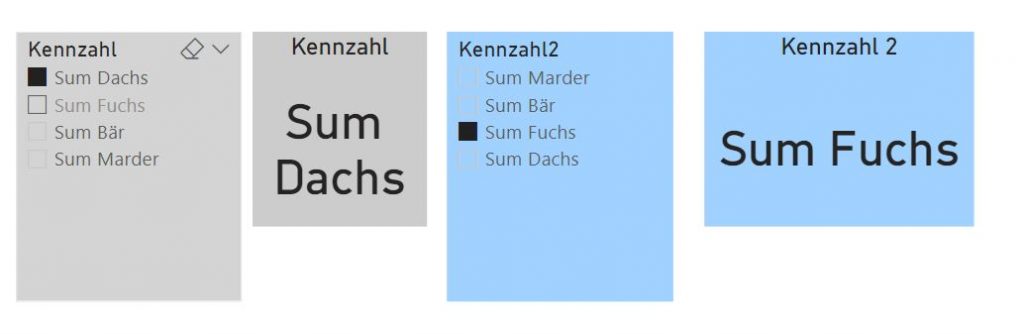
Erstellen der Slicer
Zwei Tabellen mit Daten eingeben erstellen und trage die Beschriftung der Kennzahlen ein, bei mir heißen diese Sum Dachs, Sum Bär usw. Ich habe dem Ganzen noch eine SortId spendiert um sie in der umgekehrten Reihenfolge anzeigen zu können.
Damit kann ich zwei Slicer erstellen für Kennzahl und Kennzahl2.
Jetzt kommt der Trick17, ich erstelle zwei Measures mit folgender Formel:
![selectedKennzahl1
Formel für den Filter
selectedKennzahl1 = SELECTEDVALUE(Kennzahl[Kennzahl])](https://daxperten.net/wp-content/uploads/2021/07/image.png)
Wähle ich jetzt oben den Filter aus, erscheint in dem Measure der gewünschte Wert. Dies kann ich mir in einem neuen Measure zu nutze machen in dem ich dort die Weiche einbaue, welches Measure (Sum Bär, Sum Dachs) ich wann benutzen möchte.
Wir müssen das natürlich doppelt machen um die gewünschte Flexibilität zu erreichen, aber es gibt ja zum Glück Copy & Paste 😉 hier noch selectedKennzahl2 erstellen.
Dann kommt als nächster Schritt der Switch in der Kennzahl. Bei mir heißt diese Basiskennzahl.
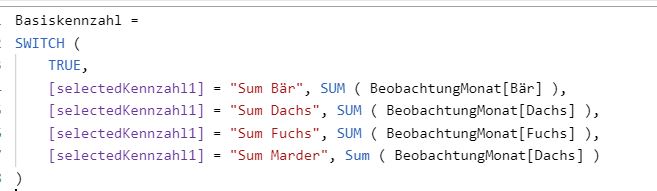
Wir nutzen die Funktion um zu prüfen welche Bedingung wahr ist. Dafür vergleichen wir die Kennzahl selectedKennzahl1 mit der Zeichenkette der jeweiligen Kennzahl. Als Ausdruck kommt dann die entsprechende DAX-Formel in unserem Fall die Summe der Spalte Bär usw.
Das Gleiche machen wir eben wieder für die Basiskennzahl2 und haben jetzt zwei Kennzahlen die wir in Visuals verwenden können. Ich nutze hier das Liniendiagram weil es mir unter anderem die Möglichkeit gibt die Kennzahlen auf zwei Achsen zu legen.
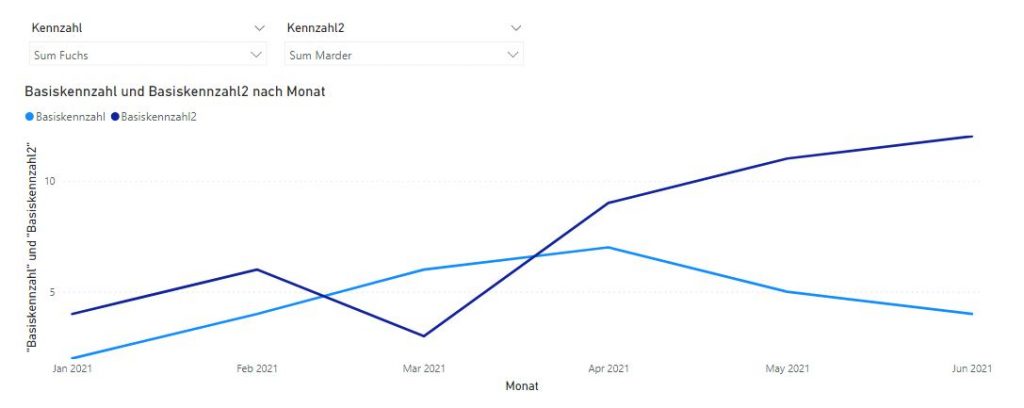
Fertig ist die Kennzahl als Filter mit Vergleichsfunktion.
Links zur Microsoft-Dokumenation: SELECTEDVALUE function – DAX | Microsoft Docs
und
SWITCH function (DAX) – DAX | Microsoft Docs
Schreibt mir gerne eure Erfahrung damit.
LG
Anna
